Lumpuhkan dan keluarkan perkhidmatan yang tidak diingini pada pemasangan rhel/centos 7 minimum

- 2575
- 603
- Ronnie Hermann
RHEL/Centos 7 Pemasangan minimum untuk pelayan dilengkapi dengan beberapa perkhidmatan pra-dipasang lalai, seperti Postfix Daemon Ejen Pemindahan Mel, Avahi mdns daemon (sistem nama domain multicast) dan Kronis perkhidmatan, yang bertanggungjawab untuk mengekalkan jam sistem.
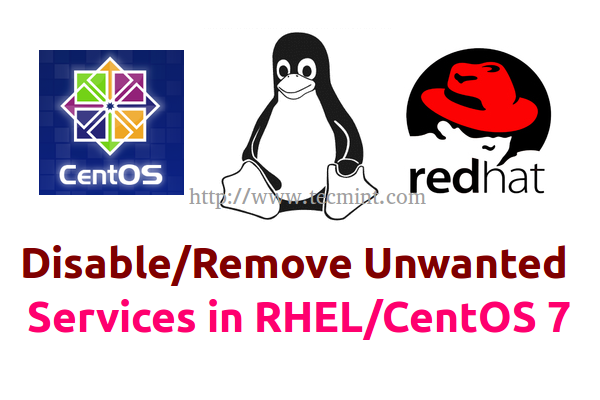 Buang Perkhidmatan di CentOS 7
Buang Perkhidmatan di CentOS 7 Sekarang datang kepada soalan ... mengapa berkahwin perlu melumpuhkan semua perkhidmatan ini. Sekiranya mereka dipasang sebelum ini? Salah satu sebab utama adalah untuk meningkatkan tahap tahap keselamatan sistem, sebab kedua adalah destinasi akhir sistem dan yang ketiga adalah sumber sistem.
Keperluan
- CentOS 7 pemasangan minimum
- RHEL 7 pemasangan minimum
Sekiranya anda merancang untuk menggunakan RHEL/Centos 7 yang baru dipasang untuk menjadi tuan rumah, katakanlah, laman web kecil yang berjalan Apache atau Nginx, atau untuk menyediakan perkhidmatan rangkaian seperti DNS, DHCP, PXE Boot, FTP Server, dan lain pelayan anda.
Perkhidmatan luaran utama yang benar -benar memerlukan pelayan anda selepas anda melakukan pemasangan minimum hanya SSH Daemon, untuk membolehkan log masuk jauh ke atas sistem, dan, dalam beberapa kes, perkhidmatan NTP, untuk menyegerakkan jam dalaman pelayan anda dengan tepat dengan pelayan NTP luaran.
Lumpuhkan/keluarkan Postfix MTA, Avahi dan perkhidmatan Chrony
1. Setelah selesai pemasangan, log masuk pada pelayan anda dengan akar akaun atau pengguna dengan keistimewaan root dan melakukan kemas kini sistem, untuk memastikan sistem anda terkini dengan semua pakej dan patch keselamatan.
# Yum naik taraf
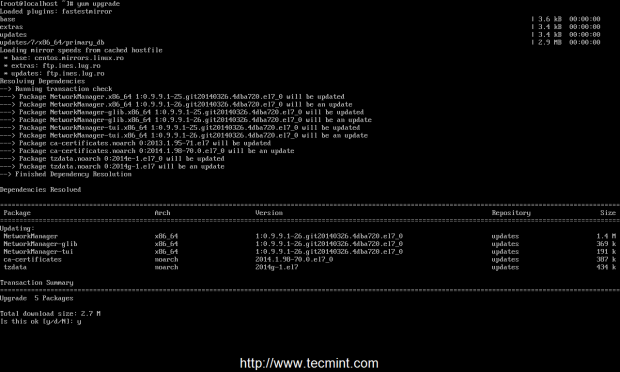 Sistem menaik taraf
Sistem menaik taraf 2. Langkah seterusnya adalah memasang beberapa utiliti sistem yang berguna menggunakan Pengurus Pakej Yum, seperti alat bersih (Pakej ini menyediakan yang lebih tua
tapi bagus ifconfig perintah), Nano editor teks, wget dan curl untuk pemindahan URL, lsof (untuk menyenaraikan fail terbuka anda) dan BASH-SCOMENTION, Auto mana yang melengkapkan arahan yang ditaip.
# yum memasang nano bash-socletion net-tools wget curl lsof
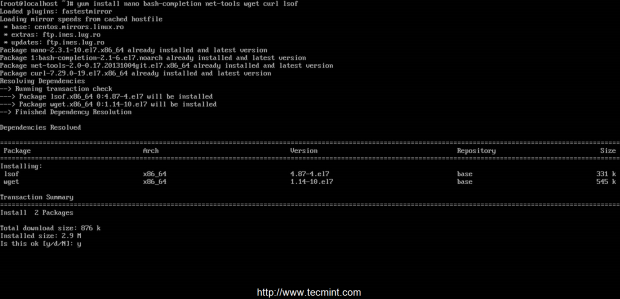 Pasang utiliti sistem
Pasang utiliti sistem 3. Sekarang anda boleh mula melumpuhkan dan mengeluarkan perkhidmatan yang tidak diingini yang tidak diingini. Pertama sekali dapatkan senarai semua perkhidmatan yang diaktifkan dan dijalankan dengan berjalan netstat Perintah terhadap TCP, UDP dan Soket Rangkaian Negeri Dengar.
# netstat -tulpn ## ke output soket perkhidmatan berangka # netstat -tulp ## ke output soket perkhidmatan literal
 Senarai perkhidmatan yang diaktifkan
Senarai perkhidmatan yang diaktifkan 4. Seperti yang anda lihat Postfix dimulakan dan didengarkan di localhost di port 25, Avahi Daemon mengikat semua antara muka rangkaian dan Chronyd Perkhidmatan mengikat pada localhost dan semua antara muka rangkaian di pelabuhan yang berbeza. Teruskan dengan penyingkiran perkhidmatan MTA Postfix dengan mengeluarkan arahan berikut.
# Systemctl Stop Postfix # Yum Buang Postfix
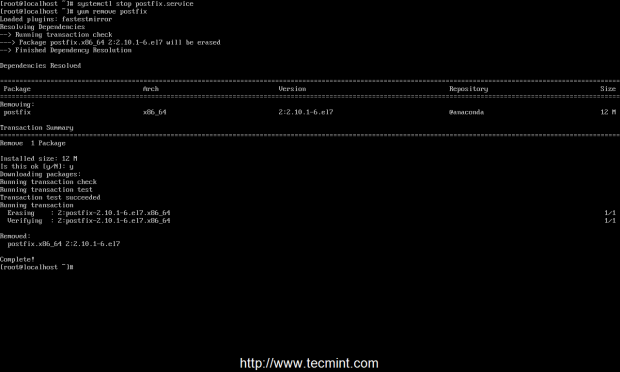 Keluarkan perkhidmatan postfix
Keluarkan perkhidmatan postfix 5. Seterusnya Keluarkan Perkhidmatan Chonyd, yang akan digantikan oleh NTP Server, dengan mengeluarkan arahan berikut.
# Systemctl STOP CHRONYD # YUM Buang kroni
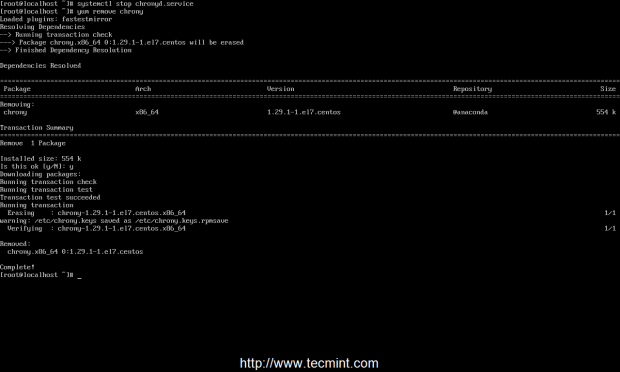 Keluarkan perkhidmatan Chronyd
Keluarkan perkhidmatan Chronyd 6. Sekarang sudah tiba masanya untuk dikeluarkan Avahi Daemon. Nampaknya di RHEL/Centos 7 Avahi Daemon sangat ketat dan bergantung pada perkhidmatan Pengurus Rangkaian. Melakukan penyingkiran daemon avahi boleh meninggalkan sistem anda tanpa sebarang sambungan rangkaian.
Oleh itu, perhatikan langkah ini. Sekiranya anda benar -benar memerlukan konfigurasi rangkaian automatik yang disediakan oleh Pengurus Rangkaian atau anda perlu mengedit antara muka anda
melalui nmtui utiliti rangkaian dan antara muka, maka anda hanya perlu berhenti dan melumpuhkan daemon avahi dan tidak melakukan penyingkiran sama sekali.
Sekiranya anda masih ingin mengeluarkan perkhidmatan ini sepenuhnya maka anda mesti mengedit fail konfigurasi rangkaian secara manual yang terletak di /etc/sysconfig/skrip rangkaian/ifcfg-interface_name, Kemudian mulakan dan aktifkan perkhidmatan rangkaian.
Mengeluarkan arahan berikut untuk dikeluarkan Avahi Mdns Daemon. Berhati -hati: Jangan cuba mengeluarkan daemon avahi jika anda berhubung melalui ssh.
# Systemctl Hentikan Avahi-Daemon.Socket Avahi-Daemon.Perkhidmatan # Systemctl Lumpuhkan Avahi-Daemon.Socket Avahi-Daemon.perkhidmatan
--------- Berhenti di sini jika anda tidak mahu penyingkiran --------- # yum keluarkan avahi-autoipd avahi-libs avahi
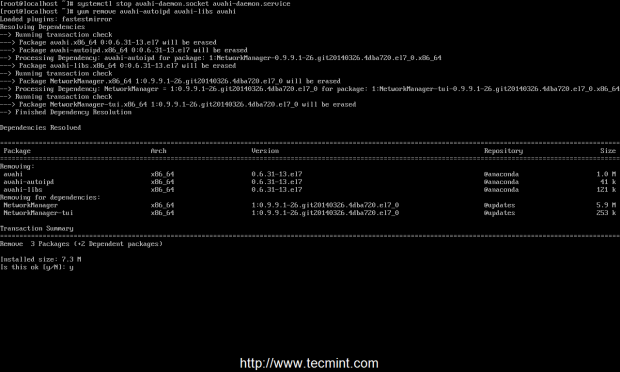 Keluarkan Daemon Avahi
Keluarkan Daemon Avahi 7. Langkah ini hanya diperlukan jika anda mengeluarkan Avahi Daemon dan sambungan rangkaian anda terhempas dan anda perlu mengkonfigurasi kad antara muka rangkaian secara manual.
Untuk mengedit NIC anda untuk digunakan IPv6 dan Alamat IP statik, pergi ke /etc/sysconfig/skrip rangkaian/ jalan, buka fail antara muka NIC (biasanya kad pertama dinamakan IFCFG-ENO1677776 dan sudah dikonfigurasikan oleh pengurus rangkaian) dan gunakan petikan berikut sebagai panduan sekiranya anda
Antara muka rangkaian tidak mempunyai konfigurasi.
IPV6INIT=no IPV6_AUTOCONF=yes BOOTPROTO=none DEVICE=eno16777736 ONBOOT=yes UUID=c3f0dc21-d2eb-48eb-aadf-10a520b13df0 TYPE=Ethernet #DEFROUTE=no IPV4_FAILURE_FATAL=no IPV6_DEFROUTE=no IPV6_FAILURE_FATAL=no NAME="System eno16777736" IPV6_PEERDNS= ya ipv6_peerroutes = ya hwaddr = 00: 0c: 29: e2: 06: e9 ipaddr = 192.168.1.25 netmask = 255.255.255.0 Gateway = 192.168.1.1 DNS1 = 192.168.1.1 DNS2 = 8.8.8.8
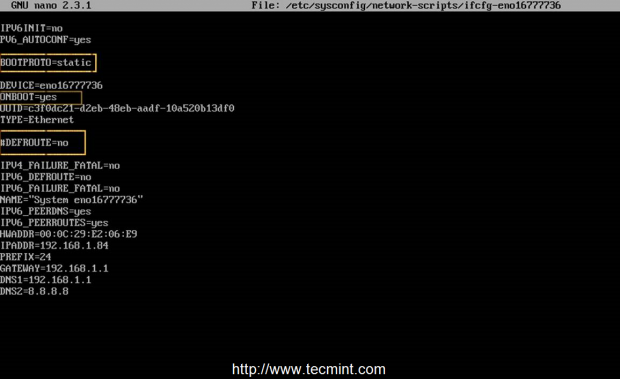 Konfigurasikan antara muka rangkaian
Konfigurasikan antara muka rangkaian Tetapan yang paling penting di sini yang harus anda pertimbangkan adalah:
- Bootproto - Tetapkan kepada Tiada atau Statik - Untuk alamat IP statik.
- Onboot - Tetapkan kepada Ya - untuk membawa antara muka anda selepas reboot.
- DEFROUTE - Penyataan mengulas dengan a # atau dikeluarkan sepenuhnya - Jangan gunakan laluan lalai (jika anda menggunakannya di sini, anda harus menambah "defroute: tidak" ke semua antara muka rangkaian, tidak digunakan sebagai laluan lalai).
8. Sekiranya infrastruktur anda mempunyai pelayan DHCP yang secara automatik menyerahkan alamat IP, gunakan petikan berikut untuk konfigurasi antara muka rangkaian.
IPV6INIT=no IPV6_AUTOCONF=yes BOOTPROTO=dhcp DEVICE=eno16777736 ONBOOT=yes UUID=c3f0dc21-d2eb-48eb-aadf-10a520b13df0 TYPE=Ethernet ##DEFROUTE=no IPV4_FAILURE_FATAL=no IPV6_DEFROUTE=no IPV6_FAILURE_FATAL=no NAME="System eno16777736" IPV6_PEERDNS = ya ipv6_peerroutes = ya hwaddr = 00: 0c: 29: e2: 06: e9
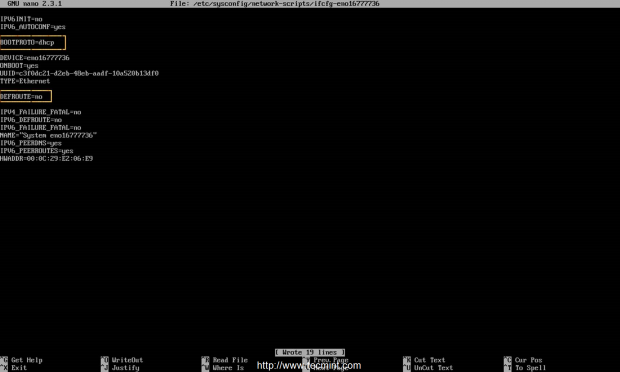 Konfigurasikan antara muka DHCP
Konfigurasikan antara muka DHCP Sama seperti konfigurasi dengan alamat IP statik, pastikan bahawa Bootproto ditetapkan ke DHCP, Defroute Penyataan dikomentari atau dikeluarkan dan peranti dikonfigurasikan untuk memulakan secara automatik pada boot. Sekiranya anda tidak menggunakan IPv6, hanya keluarkan atau komen semua baris yang mengandungi IPv6.
9. Untuk menggunakan konfigurasi baru untuk antara muka rangkaian anda, anda mesti memulakan semula perkhidmatan rangkaian. Selepas anda memulakan semula penggunaan daemon rangkaian ifconfig
atau pertunjukan ip addr Perintah untuk mendapatkan tetapan antara muka anda dan cuba ping nama domain untuk melihat apakah rangkaian berfungsi.
# Rangkaian Perkhidmatan Restart ## Gunakan arahan ini sebelum sistem sistem # chkconfig di # systemctl restart rangkaian # ifconfig # ping domain.tld
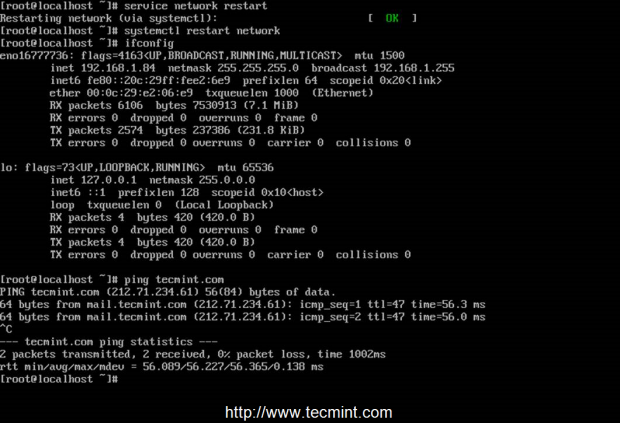 Sahkan tetapan rangkaian
Sahkan tetapan rangkaian 10. Sebagai tetapan akhir pastikan anda menyediakan nama untuk sistem Nama Host menggunakan Hostnamectl utiliti dan semak konfigurasi anda dengan Nama Host perintah.
# hostnamectl set -hostname fqdn_system_name # hostnamectl status # hostname # hostname -s ## name pendek # hostname -f ## name fqdn
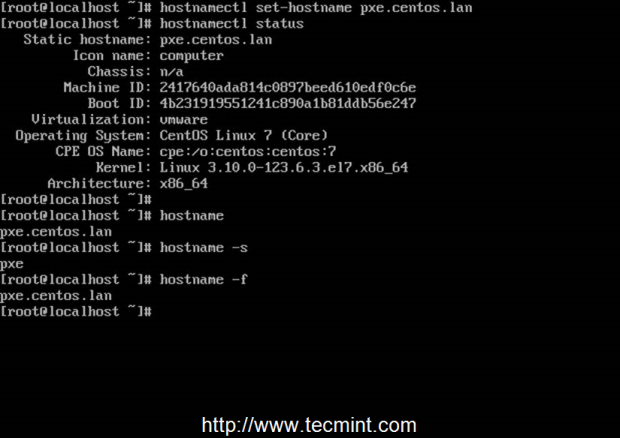 Nama Host Sistem Persediaan
Nama Host Sistem Persediaan 11. Itu sahaja! Sebagai ujian akhir dijalankan netstat Perintah sekali lagi untuk melihat apa perkhidmatan yang dijalankan di sistem anda.
# netstat -tulpn # netstat -tulp
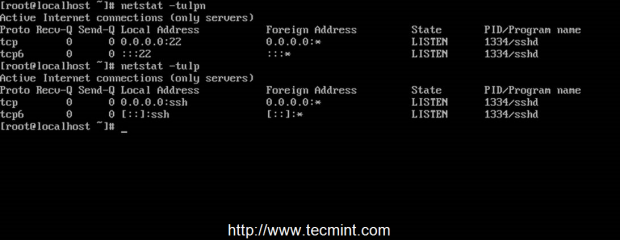 Sahkan perkhidmatan berjalan
Sahkan perkhidmatan berjalan 12. Selain pelayan SSH, jika rangkaian anda menggunakan DHCP untuk menarik konfigurasi IP dinamik, pelanggan DHCP harus dijalankan dan aktif di port UDP.
# netstat -tulpn
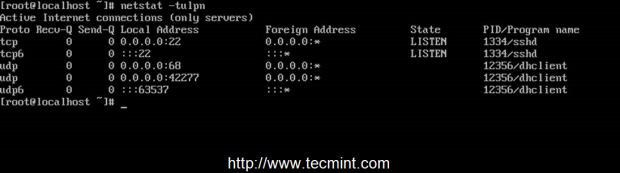 Sahkan perkhidmatan DHCP
Sahkan perkhidmatan DHCP 13. Sebagai alternatif kepada netstat utiliti anda boleh mengeluarkan soket rangkaian anda dengan bantuan Statistik Soket perintah.
# ss -tulpn
 Perintah SS untuk memeriksa rangkaian
Perintah SS untuk memeriksa rangkaian 14. Reboot pelayan anda dan lari SystemD-Analize perintah untuk menentukan prestasi boot-up sistem anda dan, juga, gunakan percuma dan Cakera
Percuma perintah untuk memaparkan statistik RAM dan HDD dan Atas perintah untuk melihat bahagian atas sumber sistem yang paling banyak digunakan.
# percuma -h # df -h # atas
 Semak Masa Boot Sistem
Semak Masa Boot Sistem 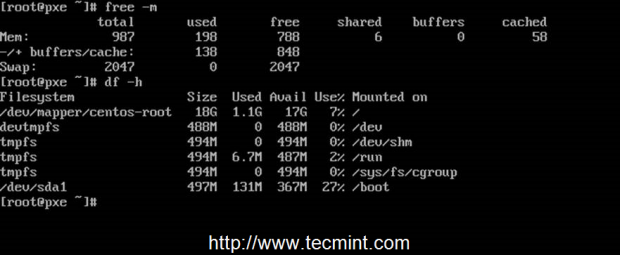 Semak memori dan penggunaan cakera
Semak memori dan penggunaan cakera Tahniah! Sekarang anda mempunyai persekitaran sistem RHEL/CentOS 7 yang minimum dengan perkhidmatan yang kurang dipasang dan berjalan dan lebih banyak sumber yang tersedia untuk konfigurasi masa depan.
Baca juga: Berhenti dan lumpuhkan perkhidmatan yang tidak diingini dari Linux
- « Phabricator - Sumber Terbuka Alat Pengurusan Projek yang kuat untuk Linux
- Partition LVM yang berhijrah ke Volume Logik Baru (Drive) - Bahagian VI »

